Após criar um croqui da escada, você poderá modificar os limites de escada, linhas do espelho de degrau e linhas de lances de escada para dar forma a escada, como desejado.
Por exemplo, você pode selecionar a linha de lances de escada e arrastá-la para adicionar ou remover espelhos de degraus.
Para modificar um lance de escada
- Selecione a escada.
- Clique na guia Modificar| Escadas
 painel Modo
painel Modo
 Editar croqui.
Editar croqui.
- Clique em Modificar | guia Escadas > Editar croqui
 painel Desenhar, e selecione a ferramenta de desenho apropriada para efetuar as alterações.
painel Desenhar, e selecione a ferramenta de desenho apropriada para efetuar as alterações.
É possível modificar o perímetro da escada que você desenhou usando um das ferramentas de desenho.
Exemplo
Na imagem a seguir, o croqui do patamar foi modificado utilizando a ferramenta de desenho Raio inicial e final do arco.
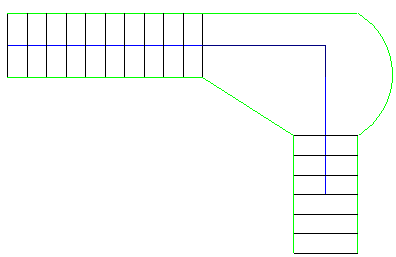
Modificando os lances da escada
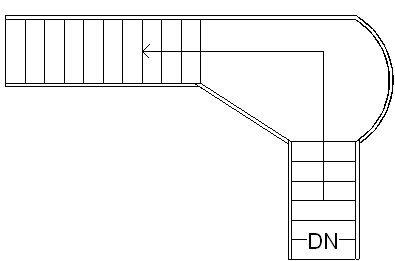
Croqui completado com o patamar modificado
Além disso, é possível modificar as escadas que você desenhou modificando suas propriedades de instância na paleta Propriedades. Para acessar as propriedades de tipo, clique em ![]() Editar tipo na paleta Propriedades.
Editar tipo na paleta Propriedades.
Para modificar escadas desenhadas com linhas de limite e espelho de degrau
Selecione a escada, e use as ferramentas de desenho para alterar o perímetro. Modifique os parâmetros de instância e de tipo da escada para alterar suas propriedades.
Corrimãos para escadas com patamares
Quando um patamar é incluído em escadas que você cria ao desenhar linhas limite e de espelho do degrau, divida as linhas limite onde elas se encontram com o patamar para que o corrimão siga corretamente o patamar e a inclinação das escadas.
- Selecione a escada e clique na guia Modificar | Criar croqui da escada
 painel Modificar
painel Modificar
 Dividir.
Dividir.
- Divida as linhas limites onde se encontram com o patamar.
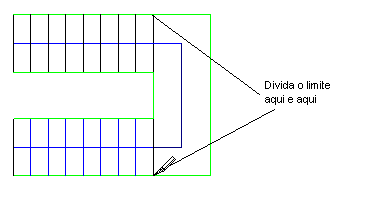
Dicas
- Não conecte as linhas limite esquerda e direita uma à outra. Você pode efetuar o croqui das mesmas como linha única ou linhas multisegmentadas (por exemplo, linhas retas e arcos conectados).
- Conecte as linhas de espelho entre os limites esquerdo e direito.
- A linha do espelho superior em um lance de escada, representa o espelho real sem o degrau.